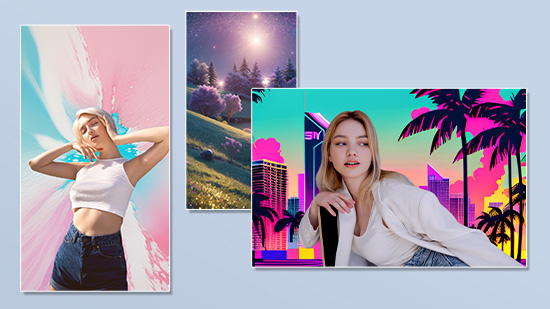GoPro Videos bearbeiten mit der besten GoPro Software

Um GoPro-Videos zu bearbeiten, benötigt jeder ActionCam-Besitzer eine passende Videoschnittsoftware oder Video-App.
Die richtige GoPro Software sollte die Vielseitigkeit deiner Kamera unterstützen und das Beste aus actionreichen Clips holen. Dazu zählen Geschwindigkeitseffekte, visuelle Effekte, Musik und vieles mehr.
Die GoPro-App Quik gibt es zwar auch für den Desktop, sie bietet aber nur eingeschränkte Schnittfunktionen. In diesem Artikel stellen wir empfehlenswerte Programme zum Schneiden und Bearbeiten von GoPro-Videos vor.
- Die beste GoPro Software - 5 Empfehlungen
- GoPro Videos bearbeiten - Vergleich
- Das beste Programm zur Bearbeitung von GoPro Videos herunterladen
- GoPro Videos bearbeiten - Häufig gestellte Fragen
Die beste GoPro Software - 5 Empfehlungen
GoPro ist eine kompakte Kamera, die für die Aufnahme von Outdoor- und Action-Videos entworfen wurde. Sie wurde entwickelt, um extremen Wetterbedingungen standzuhalten und sogar Unterwasseraufnahmen zu machen.
Die GoPro verfügt über einen Videostabilisator und ein extremes Weitwinkelobjektiv, mit dem sich mehr von der Landschaft einfangen lässt. Es gibt es viele verschiedene Halterungen, mit denen du GoPro am Mountainbike, am Helm, an einem Surfbrett oder sogar an deinem Hund befestigen kannst. Die GoPro ist die beliebteste Actioncam auf dem Mark. Die neueste Version ist die Hero11 Kamera, die ein nochmals erweitertes Sichtfeld bietet.
Um GoPro-Videos zu schneiden, sollte dein Videobearbeitungsprogramm passende Funktionen bieten. Dazu zählen Speed Ramps, Rücklauf, Freezeframes und ausreichend Effekte für kreative Videos. Schauen wir uns einige empfehlenswerte Programme an.
- PowerDirector - GoPro Videos bearbeiten mit KI und Action-Cam-Tools
- Adobe Premiere Pro - Das Profitool für die GoPro Videobearbeitung
- Final Cut Pro X - GoPro Videos bearbeiten mit Color Grading
- Video Proc Vlogger - Ideal für Speed-Effekte
- iMovie - GoPro Videos schneiden auf dem Mac für Einsteiger
PowerDirector - GoPro Videos bearbeiten mit KI und Action-Cam-Tools
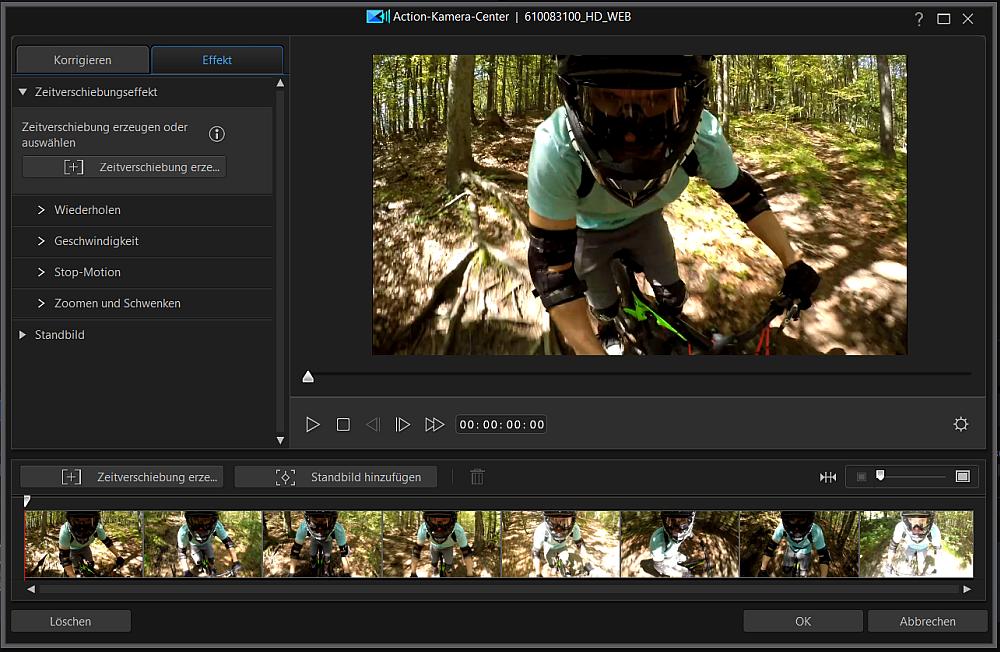
Versionen & Preise: Gratis-Version auf der Website downloaden. Premium-Version ab 5,83 € /Monat
Betriebssysteme: Windows, macOS, iOS, Android
PowerDirector von Cyberlink ist ein vielfach preisgekröntes Videoschnittprogramm mit einer breiten Palette an High-End-Funktionen.
Das Programm enthält spezielle Werkzeuge und Effekte für GoPro-Videos. Mit dem Action-Kamera-Center stabilisiert du verwackelte Action-Videos und korrigierst Verzerrungen. Du kannst auch coole Geschwindigkeitseffekte anwenden, um Szenen mit einer Speed Ramp hervorzuheben.
Video- und Tonqualität lassen sich mit PowerDirector schnell und einfach optimieren. Hintergrundgeräusche oder Wind können KI-gestützt mit einem Klick entfernt werden. Auch Farbprobleme beim Filmen im Schnee oder unter Wasser lassen sich schnell korrigieren. Die Entrauschen-Funktion verbessert die Bildqualität und lenkt den Fokus auf die Action.
PowerDirector enthält viele topaktuelle KI-Funktionen. Damit lassen sich automatisch Gesichter verpixeln, der Videohintergrund entfernen und Effekte auf Personen in Bewegung anwenden. Mit der KI-Bewegungsverfolgung lässt außerdem sich die Bewegung eines Objekts innerhalb eines Clips verfolgen und mit einem Grafikelement oder Text verbinden.
Im Abo bietet PowerDirector zusätzlich Millionen lizenzfreier Videos, Fotos und Musik.
Vorteile
- Action-Kamera-Center zum einfachen Korrigieren von actionreichen Filmmaterial und Hinzufügen von Effekten
- Video- und Tonqualität verbessern mit KI
- Objektivkorrektur
- Geschwindigkeitssteuerung
- Zoom- und Schwenkeffekte
Nachteile
- Monatliche Updates nur im Abo
Adobe Premiere Pro - Das Profitool für die GoPro Videobearbeitung
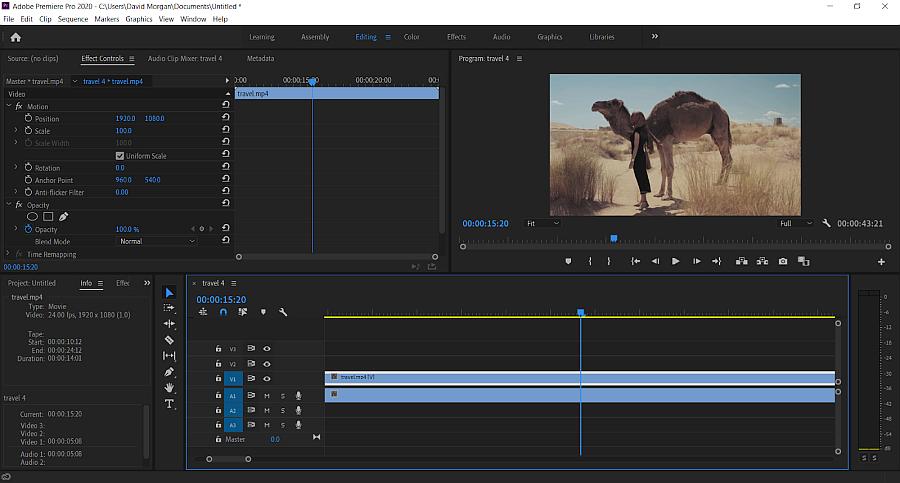
Versionen und Preise: 7 Tage Probe-Abo, anschließend 23,79 € /Monat
Betriebssysteme: Windows, macOS
Adobe Premiere Pro ist die erste Wahl für Profis mit viel Erfahrung in der Videoproduktion. Die Software ist ein Klassiker für Experten, die auch mit 8K-Videos und Virtual Reality-Aufnahmen arbeiten. Auch bei Actionvideos kommen die leistungsstarken Funktionen optimal zum Einsatz.
Zu diesen Funktionen gehören ausgeklügelte Videostabilisierungstools, zu denen der Warp-Stabilisierungseffekt gehört. Wenn du deine GoPro-Kamera verwendest, um die Welt aus der Perspektive deines Hundes aufzunehmen oder auf dem Mountainbike filmst, verbessert diese Funktion die Qualität deiner Aufnahmen.
Auch Premiere Pro ist mit einigen KI-Funktionen ausgestattet, dazu gehören Farbabgleich, automatisches Ducking und das Verbessern von Sprache.
Vorteile
- Professionelle Schnittfunktionen
- Nichtlineare Videobearbeitung
Nachteile
- Hohe Systemanforderungen
- Steile Lernkurve
Final Cut Pro X - GoPro Videos bearbeiten mit Color Grading
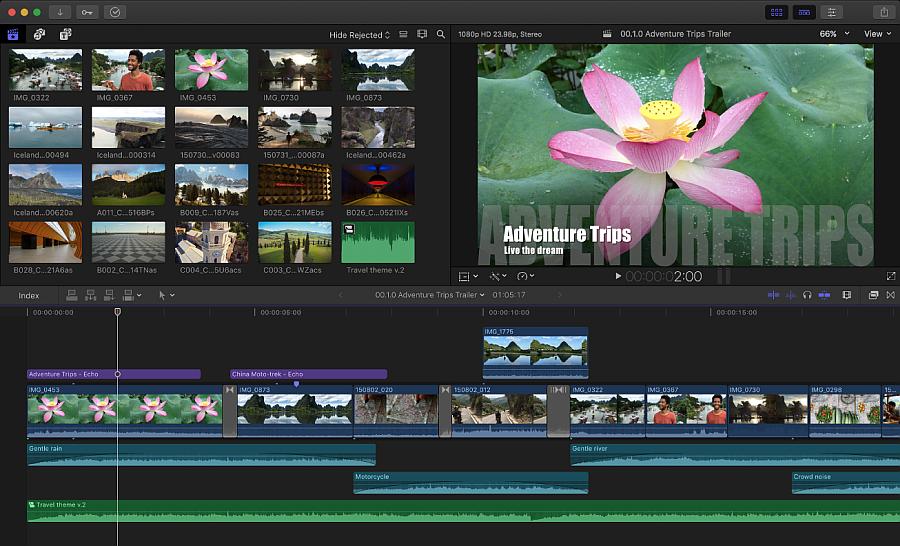
Versionen und Preise: 90 Tage kostenlos testen, Kauflizenz 349,99 €
Betriebssysteme: macOS
Final Cut Pro X ist ein professionelles Videoschnittprogramm für Mac-User, das leistungsstarke Werkzeuge für deine actionreiche Videoproduktion bietet.
Die bekannte Bearbeitungssoftware von Apple ist eine gute Option, wenn du Mac-Benutzer bist und etwas Erfahrung in der Videobearbeitung hast. Mit dieser Software kannst du die meisten Videoformate bearbeiten, einschließlich 4K 360°-Videos.
Zu den eindrucksvollsten Funktionen von Final Cut Pro X gehören Color Grading und Farbkorrektur. Farbe, Kontraste und Helligkeit lassen sich jetzt mit maschinellem Lernen automatisch verbessern. Die Funktion "Slo-mo Smooth" bietet KI-Unterstützung für Zeitlupen-Effekte.
Vorteile
- Erweiterte Farbkorrektur
- KI-gestützte Zeitlupe
Nachteile
- Nur für macOS verfügbar
- Nicht für Anfänger geeignet
Video Proc Vlogger - Ideal für Speed-Effekte
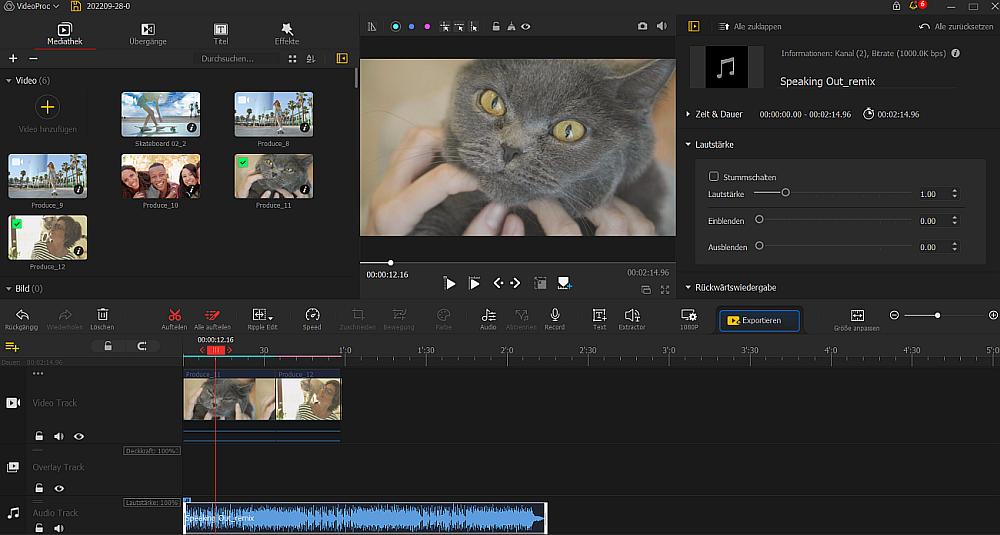
Versionen und Preise: Kostenlos
Betriebssysteme: Windows, macOS
VideoProc Vlogger ist eine kostenlose Software, die sich gut für die Bearbeitung von Sport- und Actionfilmen eignet. Die Geschwindigkeit eines Videos kann mit über 20 Presets oder Bezierkurven verändert werden. Interessant sind auch Videostabilisator, Zeitraffer und eine Simulation für Kamerabewegungen. So lassen sich Kipp-, Dreh- und Dolly-Effekte erzeugen.
Die Website bietet ein deutschsprachiges Handbuch und viele kostenlose Lernvideos (auf Englisch).
Vorteile
- Geringe Hardware-Anforderung
- Keine Werbung oder Wasserzeichen
Nachteile
- Langsames Rendern
- Anspruchsvolle Funktionen fehlen
iMovie - GoPro Videos schneiden auf dem Mac für Einsteiger
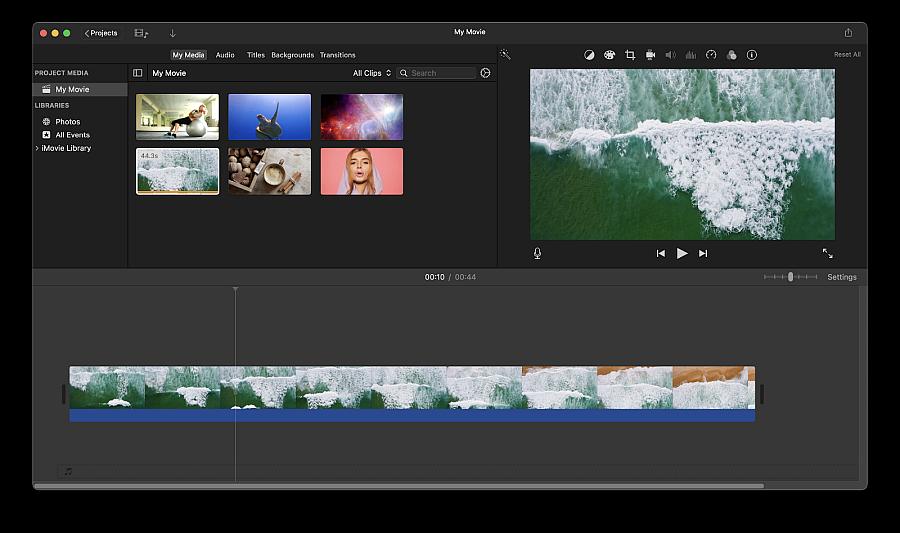
Versionen und Preise: Kostenlos
Betriebssysteme: macOS, iOS
iMovie ist eine kostenlose Videobearbeitungssoftware von Apple, mit der du Videos in 4K-Auflösung bearbeiten kannst.
iMovie ist für Mac- und iOS-Benutzer verfügbar und kann aus dem App Store direkt heruntergeladen werden.
Die Software unterstützt HD- und 4K-Videos. Mit iMovie lassen sich Videos zuschneiden, drehen und auch stabilisieren. Mit Titeln, Musik und Effekten stellst du dein Video fertig. Du kannst mit iMovie deine Videoclips auch beschleunigen oder verlangsamen.
Vorteile
- Einfache Benutzeroberfläche
- Kostenlose für macOS oder iOS
Nachteile
- Enthält nur Grundfunktionen
- Keine Windows Version
So kannst du GoPro Videos bearbeiten
In dieser Schritt-für-Schritt-Anleitung zeigen wir dir, wie du mit dem Videobearbeitungsprogramm PowerDirector GoPro-Videos bearbeiten kannst.
Lade die Software kostenlos herunter und probiere es direkt aus:
Action-Videos stabilisieren
- PowerDirector öffnen und das Symbol Medien importieren klicken, um GoPro Videos in PowerDirector zu laden. Wähle das Video aus, dass du stabilisieren möchtest.
- Ziehe den Clip in die Zeitleiste. Klicke auf das Menü Korrigieren/Verbessern über der Zeitleiste und wähle die Funktion Videostabilisator aus.
- Klicke die Checkbox In geteilter Vorschau vergleichen an, um Anpassungen in der Vorher-Nachher-Ansicht zu überprüfen.
- Mit dem Schieberegler lässt sich die Stärke der Stabilisierung anpassen. 50 ist als Standard eingestellt. Ein höherer Wert verbessert zwar die Stabilisierung, kann aber Ausschnitt und Auflösung des Videos beeinträchtigen. Mehr zum Thema im Artikel Videos stabilisieren am PC oder Smartphone - Schnell und einfach
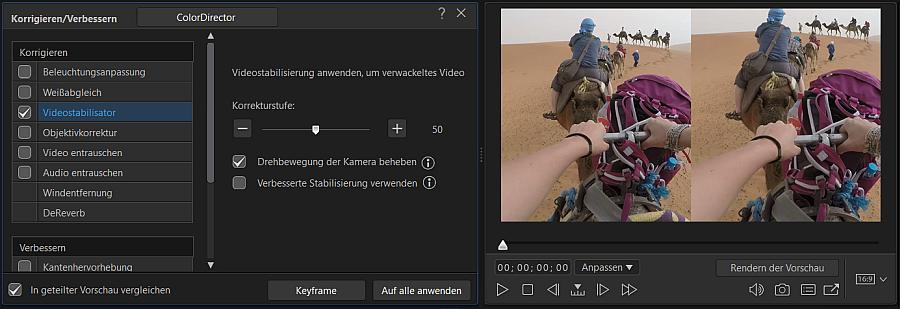
Ein Video verlangsamen
- Importiere deinen Videoclip und ziehe ihn auf die Bearbeitungsspur.
- Klicke auf Werkzeuge und anschließend auf Action-Kamera-Center.
- Öffne den Reiter Effekt oben im Bearbeitungsfenster und klicke auf Zeitverschiebungseffekt erzeugen.
Ein gelber Rahmen erscheint auf dem Clip in der Zeitleiste. Ziehe den Rahmen über den Teil des Videos, der verlangsamt werden soll. - Klicke anschließend links auf die Option Geschwindigkeit und dann auf Geschwindigkeitseffekt hinzufügen.
- Mit dem Geschwindigkeitsvervielfacher passt du die Geschwindigkeit für den gelb markierten Bereich an.
Wenn du den Clip verlangsamst, wird das gesamte Video länger. - Wähle die Funktionen Ease in und Ease out, um einen natürlicheren Slow-Motion-Effekt zu erhalten.
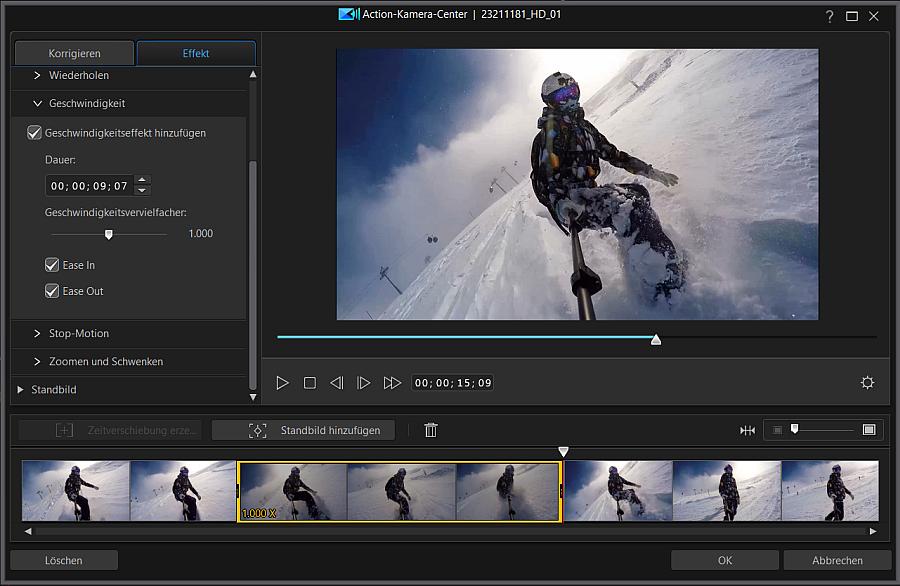
Bewegungsunschärfe hinzufügen
- Ziehe dein Video in die Zeitleiste. Klicke über der Zeitleiste auf Werkzeuge.
- Wähle im Dropdown-Menü BiB-Designer aus.
- Klicke oben auf Erweitert, um das Menü Bewegung anzuzeigen.
- Markiere die Checkbox Bewegungsunschärfe.
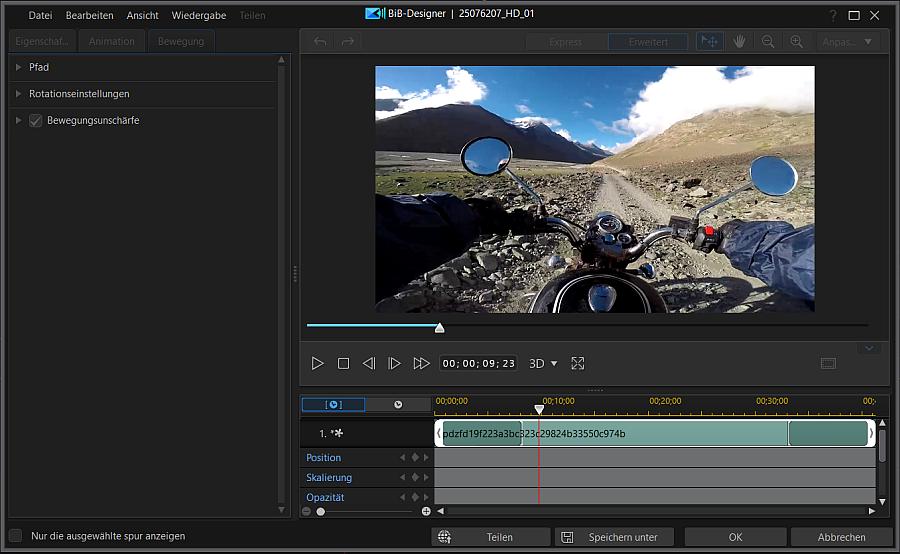
Tonqualität mit KI verbessern
- Ziehe dein Video in die Zeitleiste. Klicke über der Zeitleiste auf Bearbeiten.
- Wähle im linken Menü KI-Audio entrauschen aus und klicke auf den Button KI-Audio entrauschen.
- Wähle aus, ob Musik oder Sprache optimiert werden soll.
- Der KI-Algorithmus schlägt Verbesserungen vor. In der Vorschau prüfen und annehmen oder manuell einstellen.
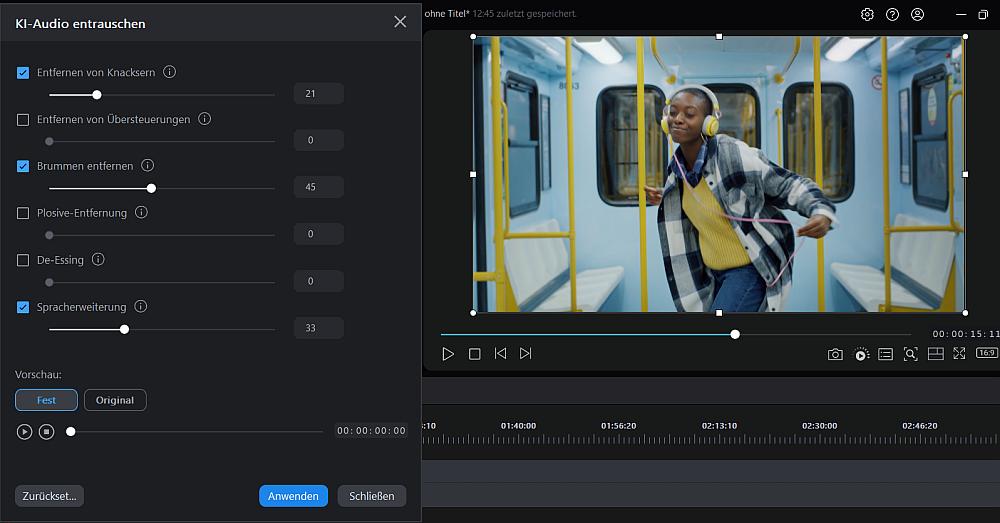
Das beste Programm zur Bearbeitung von GoPro Videos herunterladen
Die meisten Videoschnittprogramme in diesem Artikel bieten Funktionen zum Zuschneiden und Schneiden von Videoclips.
PowerDirector bietet ein gutes Preis-Leistungs-Verhältnis und bietet alle Funktionen und Tools, die du für die Produktion von Action-Videos benötigst. PowerDirector unterstützt alle gängigen Videoformate und -geräte, das Handling ist intuitiv und leicht zu lernen.
Lade dir PowerDirector herunter und beginne noch heute mit der Produktion und Bearbeitung deiner actionreichen Videos.
GoPro Videos bearbeiten - Häufig gestellte Fragen
In Verbindung mit der GoPro Hero 11 oder einer anderen Actioncam empfiehlt sich eine Videoschnittsoftware. Die besten Apps sind:
- PowerDirector
- Premiere Pro
- Final Cut
- VideoProc Vlogger
- iMovie
Mehr zu den besten Videobearbeitungs-Apps im Artikel Videos bearbeiten per App - kostenlos! Die 10 besten Apps
Die Unterstützung für das Bearbeitungsprogramm GoPro Studio wurde eingestellt. Weiterhin verfügbar ist die App Quik für Highlight Reels. Für Stabilisierung, Bewegungsunschärfe und Geschwindigkeitseffekte solltest du eine Videobearbeitungssoftware wie PowerDirector nutzen.
GoPro Videos lassen sich am besten mit einem Videobearbeitungsprogramm bearbeiten, das spezielle Funktionen für ActionCam Videos enthält. Mit PowerDirector lassen sich Slow Motion oder Timelapse Video erstellen, Freeze Frames einbauen und Effekte mit Bewegungsunschärfe nutzen.